[萝卜花园u盘装系统]win10系统无法拖动桌面图标和文件的解决办法
软件介绍
最近有win10 64位专业版用户反应,突然发现桌面图标和文件拖动不了,这是怎么回事呢?出现这种情况可能是系统设置不当引起的,或是某些第三方软件导致,下面系统族小编就给大家带来win10系统无法拖动桌面图标和文件的解决办法,如下:
相关阅读:Win10系统桌面图标怎么去掉小箭头的方法
解决办法如下:
方法一:
1、首先在桌面上右击查看是不是设置了图片“自动排列(auto arrange icons)”。
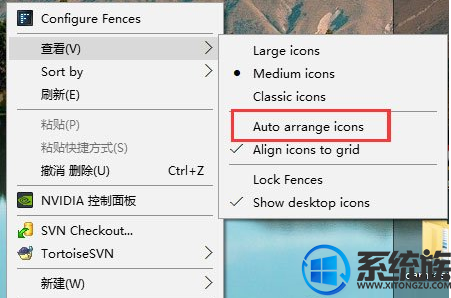
2、然后确认你是否安装过一款叫做“fence”的软件,但是升级到Win10后无法完全兼容。
3、开始菜单右键,选中“程序和功能”。
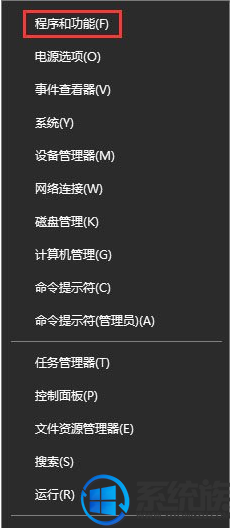
4、双击打开,找到要卸载的fences软件,双击卸载,在弹出框中选中下一步(Next),点击”yes“确认删除。然后确认删除历史数据。
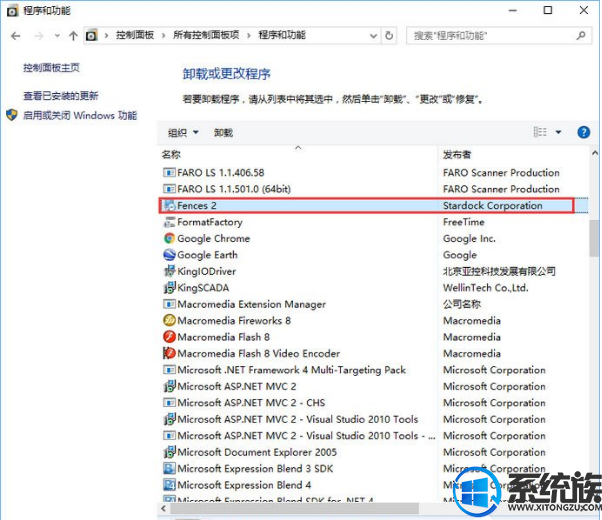
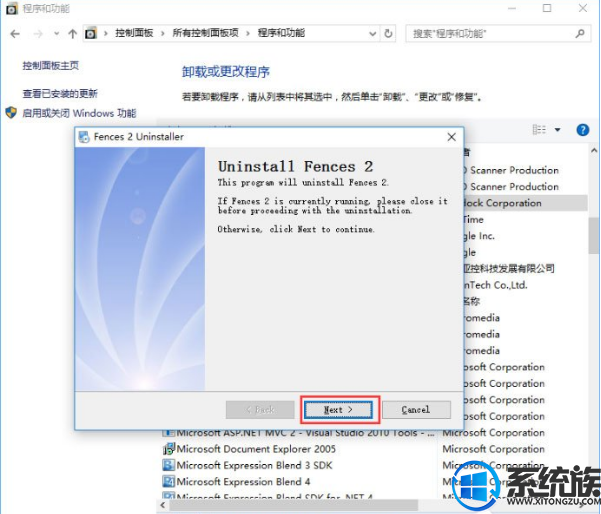
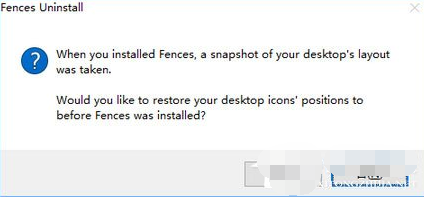
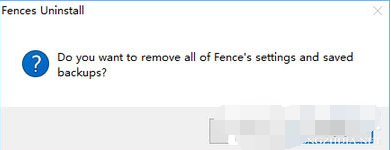
5、卸载完成。
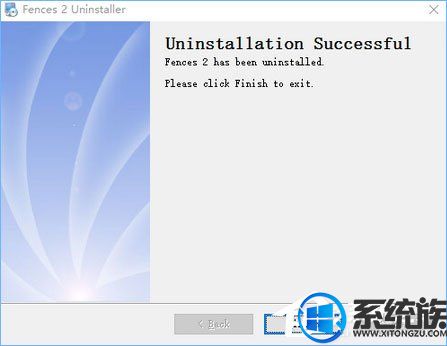
6、重新查看桌面,会发现桌面上图标变得十分凌乱,不要担心。在桌面上右击选择”查看“——》”自动排列图标“。这时你会发现这里的菜单变回中文了。操作完成后,你会发现所有的图标都整齐排列在桌面上。
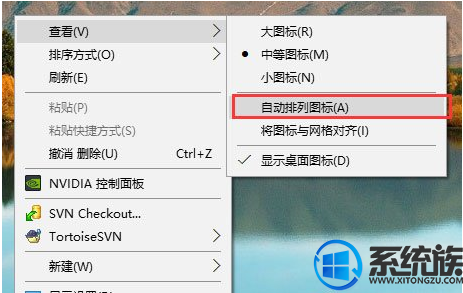
7、重新启动电脑即可。
如果你没有安装fences软件,也出现了这个问题,可以查看以下方法。
方法二:
1、如果此时你发现图标还是不能移动,不要着急。按照以下方法进行操作。
2、Win+R,打开”运行“框,输入”gpedit.msc“,打开”本地组策略编辑器“
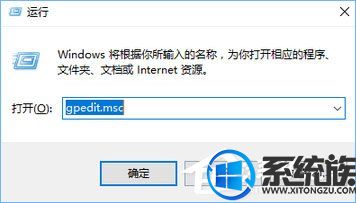
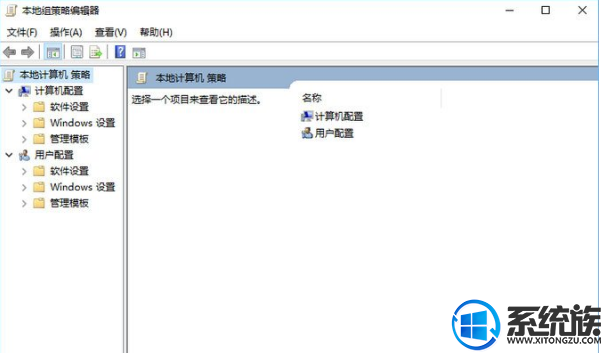
3、展开”用户配置“项目下方的“管理模板”在展开 “Windows组件”中,单击“任务计划程序”,然后在右边窗口中找到“禁用拖放”,双击打开该项目,将其设置为“未配置”或“已禁用”点“确定”退出即可,
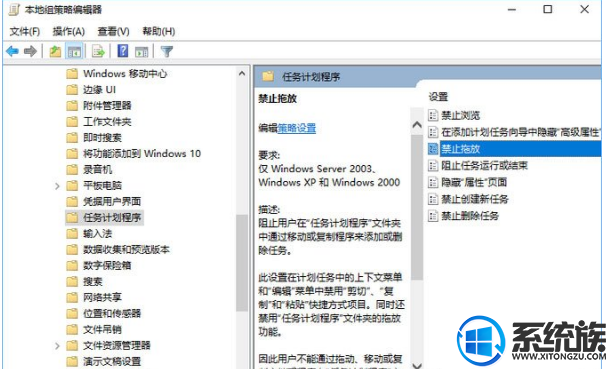
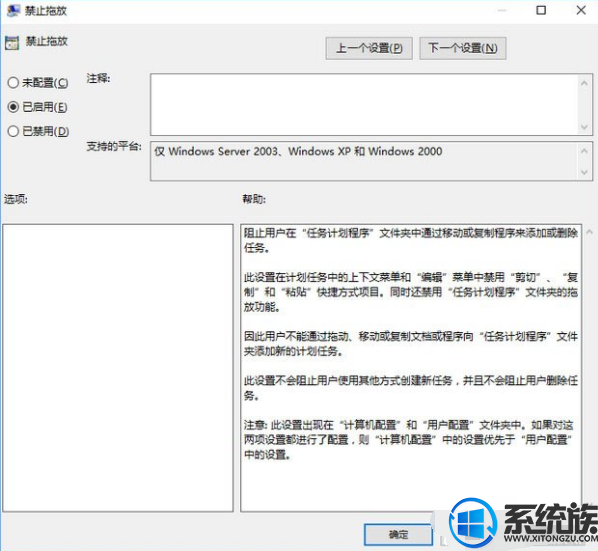
4、重新启动电脑即可。
以上就是win10系统无法拖动桌面图标和文件的解决办法了,如果你也遇到了同样的问题,不妨按照上面教程方法操作一下吧,希望系统族小编能帮到大家。
- [大番茄u盘装系统]win10服务在哪里打开| 怎么样打开系统服务窗口
- [电脑店u盘装系统]win10笔记本怎么进bios设置开机密码win10笔记
- [黑云u盘装系统]win7如何卸载系统自带的输入法
- [小黑马u盘装系统]win7系统Word文档如何输入带声调的拼音字母
- [绿萝u盘装系统]win7系统360rp.exe进程占用CPU的关闭方法
- [胖子u盘装系统]Win10系统更改Edge浏览器默认搜索引擎的方法
- [极速u盘装系统]win10运行游戏就重启的解决办法
- [飞飞u盘装系统]Win10系统某个应用导致.mp4文件的默认应用设置出
- [小熊u盘装系统]win10怎么踢掉蹭网|win10踢掉蹭网的方法
- [装机吧u盘装系统]win10怎么下360安全卫士|win10下360安全卫士的
- [萝卜菜u盘装系统]win10第一次开机怎么设置|win10第一次开机设置
- [雨林木风u盘装系统]Win7系统开机提示Press Ctrl+Alt+Del to res
- [飞飞u盘装系统]Win10系统某个应用导致.mp4文件的默认应用设置出
- [大番茄u盘装系统]win10系统怎么把手机微信小视频导入到电脑里的
- [完美u盘装系统]Win7系统怎么开启媒体流功能的操作方法
- [飞飞u盘装系统]win10系统解决麦克风没有声音的三种方法
- [金山u盘装系统]win10总是未知程序错误怎么回事|win10未知程序
- [完美u盘装系统]Win7旗舰版提升预览缩略图打开速度的解决办法
- [大白菜u盘装系统]怎么一键清理电脑垃圾?制作bat文件一键清除垃
- [925u盘装系统]小米MIX 2s配置亮相:8G内存+256G存储即将发布
- [好用u盘装系统]Win10系统电脑关不了机的解决办法
- [闪电u盘装系统]如何解决win7无法导入注册表
- [萝卜菜u盘装系统]电脑系统怎么查看MAC地址的操作方法
- [u当家u盘装系统]win7系统蓝屏错误代码0x000000d1的修复方法
- [大番茄u盘装系统]Win10系统更新补丁KB3081424失败的修复方法
- [蜻蜓u盘装系统]win10怎么创建新账号和密码|win10创建新账号和
- [蜻蜓u盘装系统]win10系统Firefox火狐浏览器无法同步之前保存的
- [极速u盘装系统]怎么win7系统图标不显示缩略图的解决办法
- [韩博士u盘装系统]win7系统提示你没有权限在此位置中保存文件的
- [装机吧u盘装系统]win10怎么打开html文件|win10打开html文件的
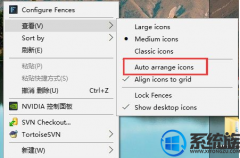


![[多特u盘装系统]win7系统使用U盘的时候很卡怎么解决?](http://www.ulaojiu.com/uploads/allimg/180506/1_050614313432b.jpg)
![[萝卜家园u盘装系统]win10系统升级失败显示错误代码80240020的解](http://www.ulaojiu.com/uploads/allimg/180506/1_05061433425E1.jpg)